இந்த விரிவான வழிகாட்டி கற்பிக்கிறது:
- ஒரு வேர்ட் ஆவணத்தில் எப்படி வரைவது?
- வேர்ட் டாகுமெண்ட்டில் வரைவதற்கு பெயிண்ட் சேர்ப்பது எப்படி?
- மைக்ரோசாஃப்ட் வேர்டில் ஒரு வடிவத்தை எவ்வாறு செருகுவது?
- மைக்ரோசாஃப்ட் வேர்டில் பார்க்க முடியாத வரைதல் தாவலை எவ்வாறு சரிசெய்வது?
- முடிவுரை
ஒரு வேர்ட் ஆவணத்தில் எப்படி வரைவது?
ஒரு வேர்ட் ஆவணத்தில் வரைவதற்கு, மைக்ரோசாஃப்ட் வேர்ட் அடங்கும் தாவலை வரையவும் வடிவங்களைச் சேர்க்க, குறிப்புகளை உருவாக்க, உரையைத் திருத்த மற்றும் பலவற்றை பயனர்களை அனுமதிக்கிறது. வேர்ட் டாகுமெண்ட்டை வரைய, கிளிக் செய்யவும்/தட்டவும் வரைதல் தாவல், கருவியைத் தேர்ந்தெடுத்து, சுட்டி அல்லது பேனாவைப் பயன்படுத்தி வரையத் தொடங்குங்கள். கருவிகள் வேர்ட் ஆவணத்தில் வரையவும் சேர்க்கிறது:
- தி தேர்ந்தெடு கருவி பயனர்களை தேர்ந்தெடுக்க அனுமதிக்கிறது மை, வடிவங்கள், மற்றும் உரை பகுதிகள் . இந்த கருவியைப் பயன்படுத்தி பொருட்களை (மை, வடிவங்கள் அல்லது உரை) பிரிக்கலாம்.
- தி லாஸ்ஸோ செலக்ட் கருவி ஒரு வடிவத்தை வரைவதன் மூலம் பயனர்களை மை தேர்ந்தெடுக்க அனுமதிக்கிறது, இதன் விளைவாக, வரைபடத்தில் உள்ள அனைத்து பக்கவாதம் தேர்ந்தெடுக்கப்படும். தேர்ந்தெடுக்கப்பட்டதும், அவற்றை முழுவதுமாக இழுத்து விடலாம்.
- தி பேனா ( அழிப்பான்) அடுத்து லாஸ்ஸோ செலக்ட் கருவி என்பது அழிப்பான் இது இரண்டு வகைகளைக் கொண்டுள்ளது: ஒரு அழிப்பான் பயன்படுத்தப்படும் போது முழு வரைதல்/வடிவத்தை நீக்குகிறது மற்றும் a புள்ளி அழிப்பான் அது அம்புக்குறியை இழுப்பதன் மூலம் வரைபடத்தின் எந்தப் பகுதியையும் நீக்குகிறது. தி புள்ளி அழிப்பான் அளவு அதிகரிக்கலாம் அல்லது குறைக்கலாம் (2.0 மிமீ முதல் 9 மிமீ வரை).
- தி பேனா கருவிகள் Word ஆவணத்தில் எதையும் வரைகின்றன. மைக்ரோசாஃப்ட் வேர்டில், பயனர்களுக்கு மூன்று வெவ்வேறு வகையான பேனாக்கள் வழங்கப்படுகின்றன, அவை வெவ்வேறு வண்ணங்கள் மற்றும் அளவுகளுடன் (0.25 மிமீ முதல் 3.5 மிமீ வரை) தனிப்பயனாக்கப்படலாம்.
- தி ஹைலைட்டர் கருவி ஒரு குறிப்பிட்ட உரை, படம் அல்லது வரைதல் பகுதியை முன்னிலைப்படுத்துகிறது. இது அனைத்து வகையான மற்றும் அளவுகளின் வண்ணங்களுடன் தனிப்பயனாக்கப்படலாம் (2 மிமீ முதல் 10 மிமீ வரை).
- தி ஆட்சியாளர் ஒரு கோட்டிற்கு எதிராக கோடுகள் மற்றும் பொருட்களை வரைய பயனர்களுக்கு உதவுகிறது.
- தி பின்னணியை வடிவமைக்கவும் பக்கத்தில் கட்டக் கோடுகள் அல்லது விதி வரிகளைச் சேர்க்க பயனர்களை அனுமதிக்கிறது. இது தனிப்பயனாக்கக்கூடிய வண்ணங்களுடன் பக்கத்தின் பின்னணி நிறத்தையும் மாற்றலாம்.
- செயல்படுத்தப்படும் போது, தி வடிவத்திற்கு மை கருவியைப் பயன்படுத்தி வரையப்பட்ட பொருளுடன் பொருந்தக்கூடிய வடிவத்தை தானாகவே கருவி வரைகிறது பேனா . உடன் மட்டுமே வேலை செய்கிறது பேனா (ஏதேனும்) தேர்ந்தெடுக்கப்பட்டது.
- செயல்படுத்தப்படும் போது, தி கணிதத்திற்கு மை கருவி தானாகவே கையால் எழுதப்பட்ட எண்களை மிக நெருக்கமான பொருத்தத்திற்கு ஏற்ப தட்டச்சு செய்யப்பட்ட எண்களாகவும் குறியீடுகளாகவும் மாற்றுகிறது.
- தி கேன்வாஸ் வரைதல் கருவி வேர்டில் வரைவதற்கு வரைதல் கேன்வாஸைச் செருகுகிறது. குறிப்பிட்டதற்கு வெளியே எதையாவது வரைந்தால் கேன்வாஸ் வரைதல் , இது தானாகவே நிராகரிக்கப்படும், இது ஓவியர்களுக்கு பயனுள்ளதாக இருக்கும்.
- தி மை ரீப்ளே கருவி வேர்டில் ஒரு வீடியோவை இயக்குகிறது, இது பயனர்கள் புலப்படும் மை ஸ்ட்ரோக்குகளை மீண்டும் பார்க்க அனுமதிக்கிறது. இந்தக் கருவியைப் பயன்படுத்தி, கேன்வாஸை உருவாக்குவதற்கான படிகளைப் பயனர்கள் பார்க்கலாம்:
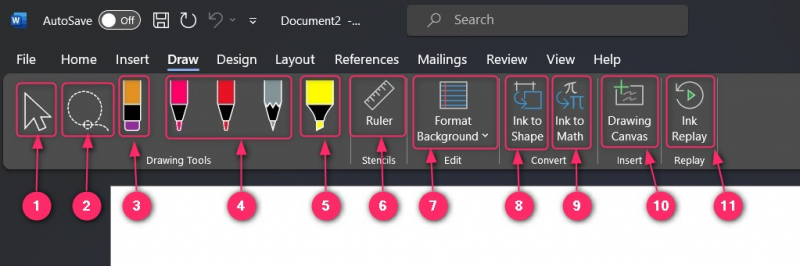
மைக்ரோசாஃப்ட் வேர்டில் 'தேர்ந்தெடு' கருவியை எவ்வாறு பயன்படுத்துவது?
பயன்படுத்த தேர்ந்தெடு '  ” கருவி, அதை கிளிக் செய்யவும்/தட்டவும் மற்றும் நீங்கள் மாற்ற விரும்பும் வரைபடத்தைத் தேர்ந்தெடுக்கவும். வரைபடத்தின் அளவு, அகலம் மற்றும் நீளத்தை மாற்றவும், அதன் நிலையை மாற்றவும், அதைச் சுழற்றவும் இது உங்களை அனுமதிக்கிறது:
” கருவி, அதை கிளிக் செய்யவும்/தட்டவும் மற்றும் நீங்கள் மாற்ற விரும்பும் வரைபடத்தைத் தேர்ந்தெடுக்கவும். வரைபடத்தின் அளவு, அகலம் மற்றும் நீளத்தை மாற்றவும், அதன் நிலையை மாற்றவும், அதைச் சுழற்றவும் இது உங்களை அனுமதிக்கிறது:
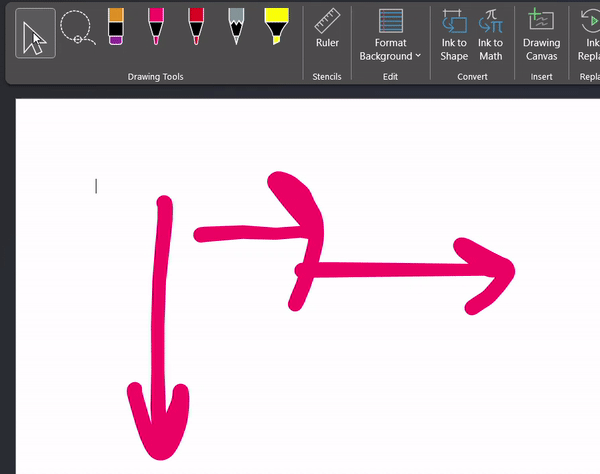
மைக்ரோசாஃப்ட் வேர்டில் 'லாஸ்ஸோ செலக்ட்' கருவியை எவ்வாறு பயன்படுத்துவது?
தி லாஸ்ஸோ செலக்ட் ஒரு வடிவத்தை வரைவதன் மூலம் மை தேர்ந்தெடுக்க கருவி பயன்படுத்தப்படுகிறது, இதன் விளைவாக, வரைபடத்தில் உள்ள அனைத்து பக்கவாதம் தேர்ந்தெடுக்கப்படும். தேர்ந்தெடுக்கப்பட்டதும், அனைத்து வடிவங்களையும் ஒட்டுமொத்தமாக இழுத்து விடலாம்:
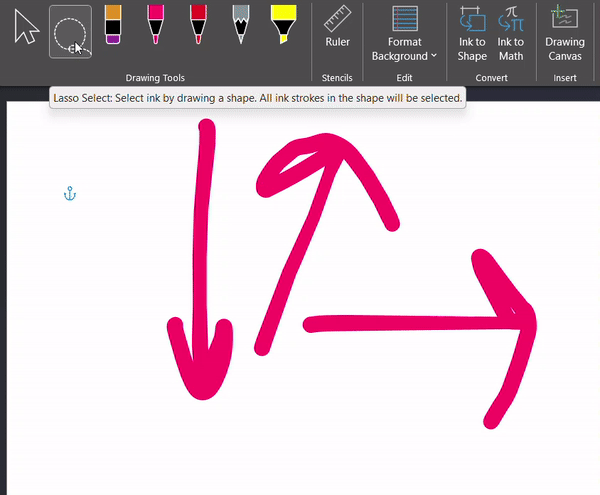
மைக்ரோசாஃப்ட் வேர்டில் 'பேனா (அழிப்பான்)' கருவியை எவ்வாறு பயன்படுத்துவது?
தி பேனா (அழிப்பான்) Lasso Select கருவிக்கு அடுத்ததாக இரண்டு வகைகளைக் கொண்ட ஒரு அழிப்பான் உள்ளது: பயன்படுத்தும்போது முழு வரைதல்/வடிவத்தை நீக்கும் ஒரு அழிப்பான் மற்றும் அம்புக்குறியை இழுத்து வரைபடத்தின் எந்தப் பகுதியையும் அகற்றும் புள்ளி அழிப்பான். புள்ளி அழிப்பான் அளவு அதிகரிக்கலாம் அல்லது குறைக்கலாம் (2.0 மிமீ முதல் 9 மிமீ வரை):
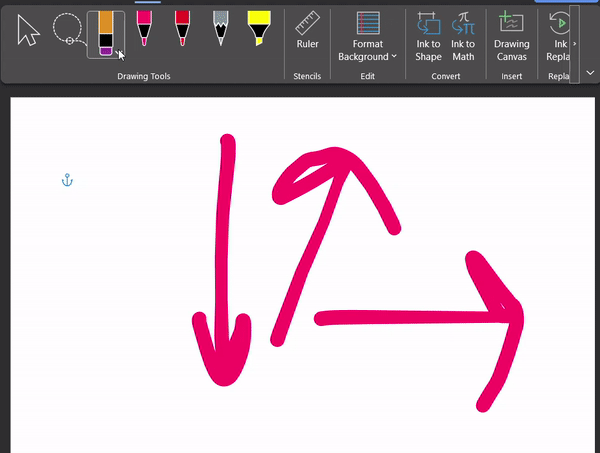
மைக்ரோசாஃப்ட் வேர்டில் 'பேனா' கருவிகளை எவ்வாறு பயன்படுத்துவது?
தி பேனா வேர்ட் ஆவணத்தில் எதையும் வரைய பயனர்களை கருவிகள் அனுமதிக்கின்றன. மைக்ரோசாஃப்ட் வேர்டில், பயனர்களுக்கு மூன்று வெவ்வேறு வகையான பேனாக்கள் வழங்கப்படுகின்றன, அவை வண்ணங்கள் மற்றும் அளவுகளுடன் (0.25 மிமீ முதல் 3.5 மிமீ வரை) தனிப்பயனாக்கப்படலாம். பயனர்கள் அதை சேர்த்து பயன்படுத்தலாம் வடிவத்திற்கு மை வரையப்பட்ட பொருளுடன் பொருந்தக்கூடிய சரியான வடிவங்களை உருவாக்குவதற்கான கருவி:
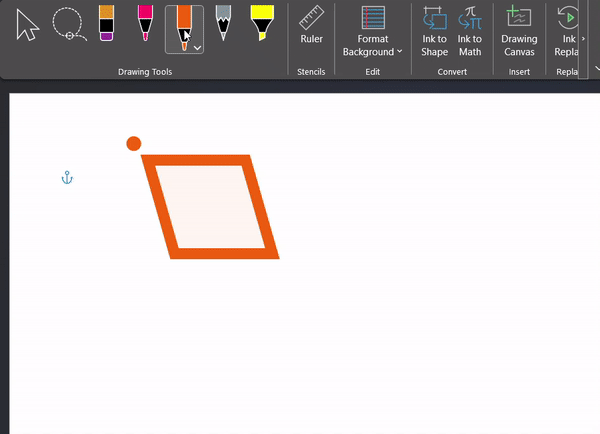
மைக்ரோசாஃப்ட் வேர்டில் 'ஹைலைட்டர்' கருவியை எவ்வாறு பயன்படுத்துவது?
தி ஹைலைட்டர் மைக்ரோசாஃப்ட் வேர்டில் உள்ள கருவி ஒரு குறிப்பிட்ட உரை, படம் அல்லது வரைதல் பகுதியை முன்னிலைப்படுத்துகிறது. இது வெவ்வேறு வண்ணங்கள் மற்றும் அளவுகளுடன் தனிப்பயனாக்கலாம் (2 மிமீ முதல் 10 மிமீ வரை):
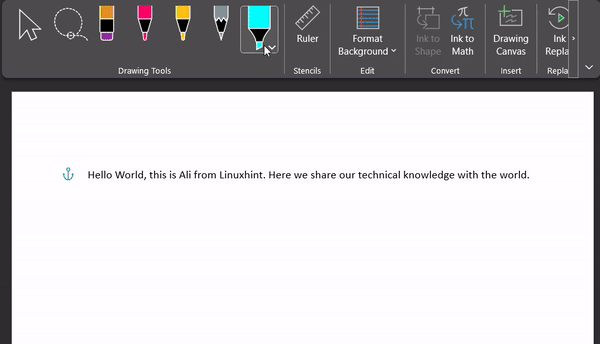
மைக்ரோசாஃப்ட் வேர்டில் 'ரூலர்' கருவியை எவ்வாறு பயன்படுத்துவது?
தி ஆட்சியாளர் ஒரு கோட்டிற்கு எதிராக கோடுகள் மற்றும் பொருட்களை வரைய பயனர்களை அனுமதிக்கிறது:
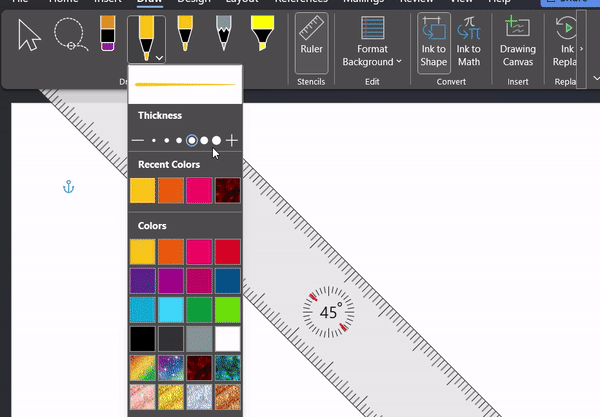
மைக்ரோசாஃப்ட் வேர்டில் 'பின்னணி வடிவமைப்பு' கருவியை எவ்வாறு பயன்படுத்துவது?
தி பின்னணி வடிவம் பக்கத்தில் கட்டக் கோடுகள் அல்லது விதி வரிகளைச் சேர்க்கிறது. இது தனிப்பயனாக்கக்கூடிய வண்ணங்களுடன் பக்கத்தின் பின்னணி நிறத்தையும் மாற்றலாம்:
மைக்ரோசாஃப்ட் வேர்டில் 'இங்க் டு ஷேப்' கருவியை எவ்வாறு பயன்படுத்துவது?
பயனர் ஒரு பொருளை வரையும்போது, தி வடிவத்திற்கு மை கருவி பொருளைக் கண்டறிந்து பயனர் வரைந்ததன் அடிப்படையில் ஒரு படத்தை வரைகிறது. அதைப் பயன்படுத்த, பயனர்கள் தேர்ந்தெடுக்க வேண்டும் பேனா முதலில் கருவி, மற்றும் வடிவத்திற்கு மை கருவி
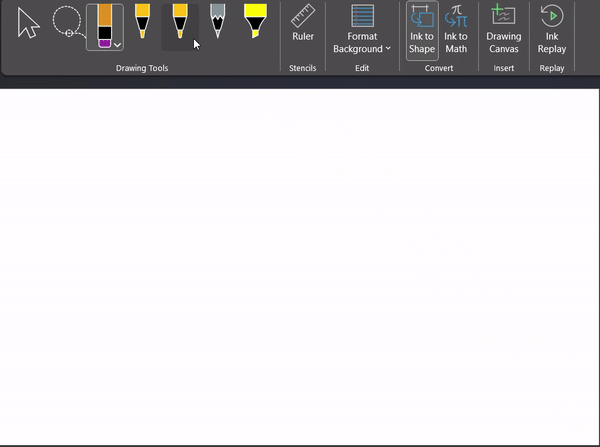
மைக்ரோசாஃப்ட் வேர்டில் 'இங்க் டு மேத்' கருவியை எவ்வாறு பயன்படுத்துவது?
தி கணிதத்திற்கு மை கருவி கையால் எழுதப்பட்ட எண்களை மிக நெருக்கமான பொருத்தத்திற்கு ஏற்ப தட்டச்சு செய்யப்பட்ட எண்களாகவும் குறியீடுகளாகவும் மாற்றுகிறது. அதை கிளிக் செய்து/தட்டுவதன் மூலம் செயல்படுத்தலாம்:
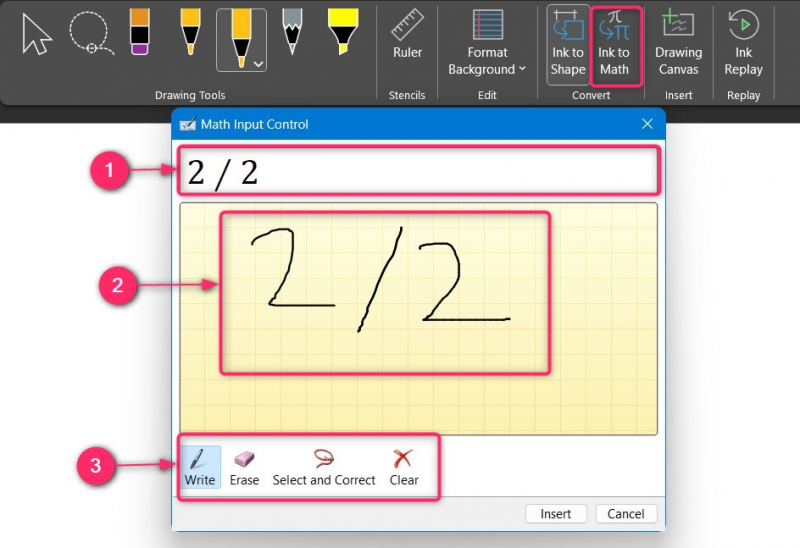
மைக்ரோசாஃப்ட் வேர்டில் 'வரைதல் கேன்வாஸை' எவ்வாறு பயன்படுத்துவது?
தி கேன்வாஸ் வரைதல் உள்ளே வரைய வார்த்தைக்குள் வரைதல் கேன்வாஸைச் செருகுகிறது. குறிப்பிட்ட பகுதிக்கு வெளியே நீங்கள் எதையும் வரைந்தால், அது தானாகவே நிராகரிக்கப்படும், இது ஓவியர்களுக்கு பயனுள்ளதாக இருக்கும்:
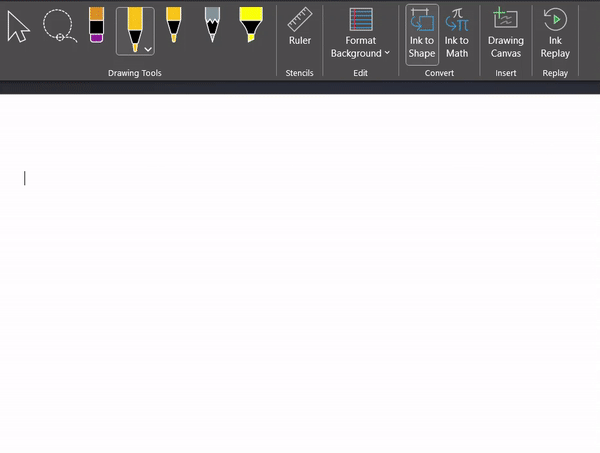
மைக்ரோசாஃப்ட் வேர்டில் 'மை ரீப்ளே' கருவியை எவ்வாறு பயன்படுத்துவது?
நீங்கள் வரைந்த அனைத்தும் மைக்ரோசாஃப்ட் வேர்டில் பதிவு செய்யப்பட்டுள்ளது மற்றும் இதைப் பயன்படுத்தி பார்க்க முடியும் Int Replay கருவி. அமெச்சூர்களுக்கான வரைதல் பயிற்சிகளை உருவாக்க இந்தக் கருவியைப் பயன்படுத்தலாம்:
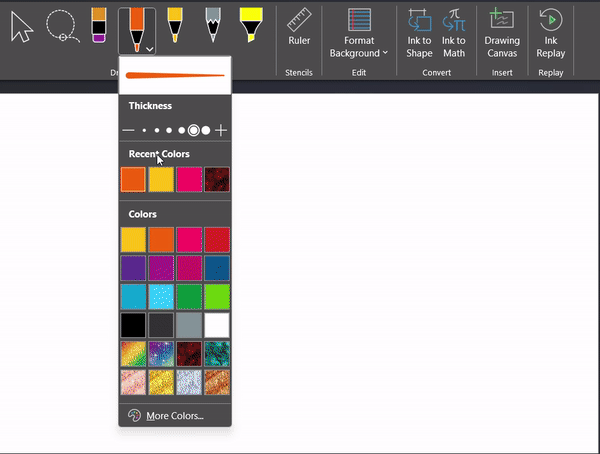
வேர்ட் டாகுமெண்ட்டில் வரைவதற்கு பெயிண்ட் சேர்ப்பது எப்படி?
பயனர்கள் தங்கள் வரைபடங்களுக்கு வண்ணங்களைச் சேர்க்கலாம் பட வடிவம் விருப்பம் (வரைதல்/படத்தைத் தேர்ந்தெடுத்தவுடன் தெரியும்). அதைச் செய்ய, ஒரு வரைபடத்தைத் தேர்ந்தெடுத்து, கிளிக் செய்யவும்/தட்டவும் பட வடிவம் விருப்பம், மற்றும் கீழ்தோன்றும் இடத்திலிருந்து, உங்கள் வரைபடத்தை நிரப்ப விரும்பும் வண்ணத்தைத் தேர்ந்தெடுக்கவும்:
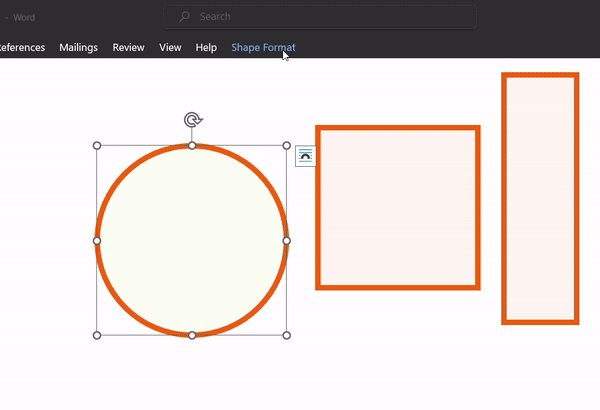
மைக்ரோசாஃப்ட் வேர்டில் ஒரு வடிவத்தை எவ்வாறு செருகுவது?
மைக்ரோசாஃப்ட் வேர்டில், பயனர்கள் தங்கள் ஆவணங்களில் சில கிளிக்குகளில் பயன்படுத்தக்கூடிய பல வடிவங்கள் வழங்கப்படுகின்றன. பயன்படுத்தி செருகு tab, பயனர்கள் செய்யலாம்:
- படங்களைச் செருகவும் அவர்களின் அமைப்பு, உள்ளமைக்கப்பட்ட பங்கு நூலகம் அல்லது ஆன்லைன் ஆதாரங்களில் இருந்து.
- ஒரு வடிவத்தை வரையவும் கோடுகள், செவ்வகங்கள், அடிப்படை வடிவங்கள், ஓட்ட விளக்கப்படங்கள், சமன்பாடுகள் வடிவங்கள், பிளாக் அம்புகள், நட்சத்திரங்கள் மற்றும் பதாகைகள் மற்றும் கால்அவுட்கள் போன்றவை.
- ஒரு ஐகானைச் செருகவும் ஒரு பிரம்மாண்டமான உள்ளமைக்கப்பட்ட நூலகத்திலிருந்து. இது படைப்பு உள்ளடக்க நூலகத்தின் துணைக்குழு மற்றும் ஐகான்களின் முழு நூலகத்தையும் அணுக, பயனர்கள் Microsoft 365 க்கு குழுசேர வேண்டும்.
- பயன்படுத்த 3D மாதிரிகளைச் செருகவும் உள்ளமைக்கப்பட்ட லைப்ரரியில் இருந்து படங்களை அழகுபடுத்த மற்றும் உண்மையானதாக மாற்ற. கூடுதலாக, நீங்கள் சுயமாக தயாரிக்கப்பட்ட 3D மாதிரிகளையும் சேர்க்கலாம்:
- ஸ்மார்ட் ஆர்ட் கிராஃபிக்கைச் செருகவும் பட்டியல்கள், செயல்முறைகள், சுழற்சிகள், படிநிலைகள், உறவுகள், அணிகள் மற்றும் பிற வழிகளில் உங்கள் தரவைப் பிரதிநிதித்துவப்படுத்த சக்திவாய்ந்த காட்சிப்படுத்தல்களை உருவாக்க.
- ஒரு விளக்கப்படத்தைச் சேர்க்கவும் தரவில் உள்ள போக்குகள் மற்றும் வடிவங்களைக் கண்டறிவதை எளிதாக்க, பார், பகுதி அல்லது வரி விளக்கப்படத்தைச் சேர்க்க.
- தி ஸ்கிரீன்ஷாட் எடுக்கவும் விருப்பம் பயனர்கள் திறந்த சாளரத்தின் ஸ்கிரீன் ஷாட்டை விரைவாக எடுக்க அனுமதிக்கிறது (பயனர்கள் ஒன்றைத் தேர்ந்தெடுக்க வேண்டும்) மற்றும் வேர்டில் தற்போதைய நிலையில் தானாகவே ஒட்டவும்.
- தி ஆன்லைன் வீடியோக்கள் பல்வேறு ஆன்லைன் ஆதாரங்களில் இருந்து பயனர்கள் தங்கள் Word ஆவணங்களில் வீடியோக்களை சேர்க்க இந்த அம்சம் உதவுகிறது:
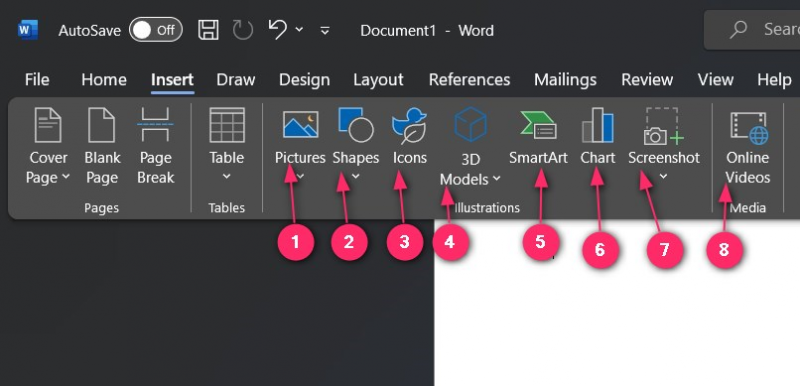
மைக்ரோசாஃப்ட் வேர்டில் பார்க்க முடியாத வரைதல் தாவலை எவ்வாறு சரிசெய்வது?
சில பயனர்களுக்கு, தி வரை அல்லது மற்ற தாவல்கள் தெரியவில்லை மற்றும் அவை மூலம் பார்க்க முடியும் விருப்பங்கள், கிளிக்/தட்டுவதன் மூலம் திறக்கப்படும் கோப்பு மற்றும் தேர்வு விருப்பங்கள்:
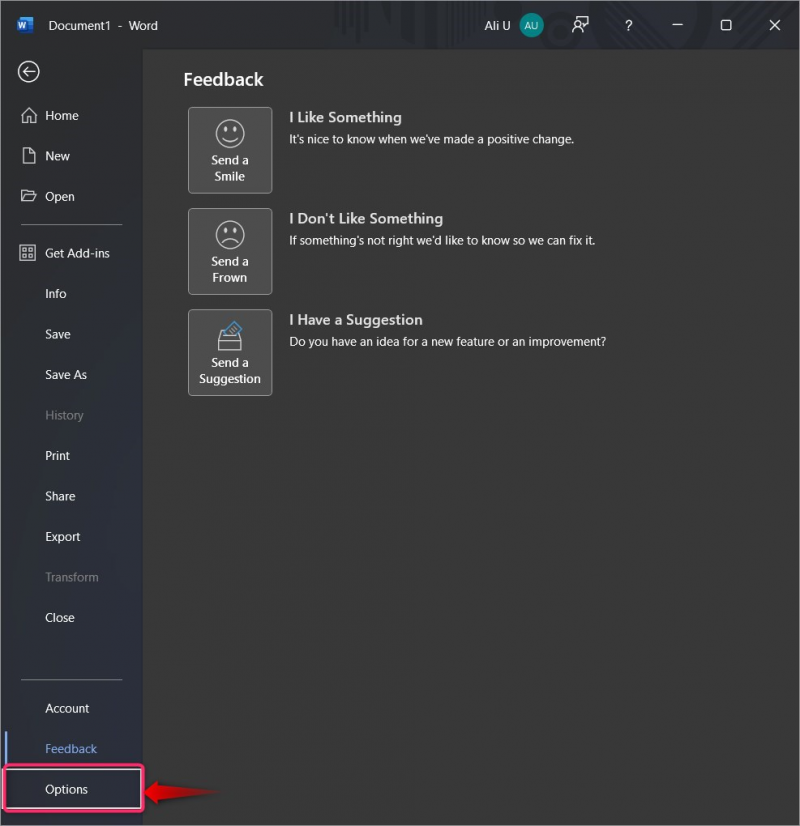
அடுத்து, என்பதைத் தேர்ந்தெடுக்கவும் ரிப்பனைத் தனிப்பயனாக்கு இடது பலகத்தில் இருந்து மற்றும் கீழ் உள்ள விருப்பம் இந்த ரிப்பனைத் தனிப்பயனாக்கு , தேர்ந்தெடுக்கவும் முக்கிய தாவல்கள் கீழ்தோன்றும் இடத்திலிருந்து. அதைச் செய்த பிறகு, உறுதிப்படுத்தவும் வரை தாவல் சரிபார்க்கப்பட்டது. தேர்வுப்பெட்டிகளைச் சரிபார்த்து/தேர்வுநீக்குவதன் மூலம் இங்கிருந்து மற்ற தாவல்களைச் சேர்க்கலாம் அல்லது அகற்றலாம். ஹிட் சரி மாற்றப்பட்ட மாற்றங்களைச் சேமிக்க பொத்தான்:
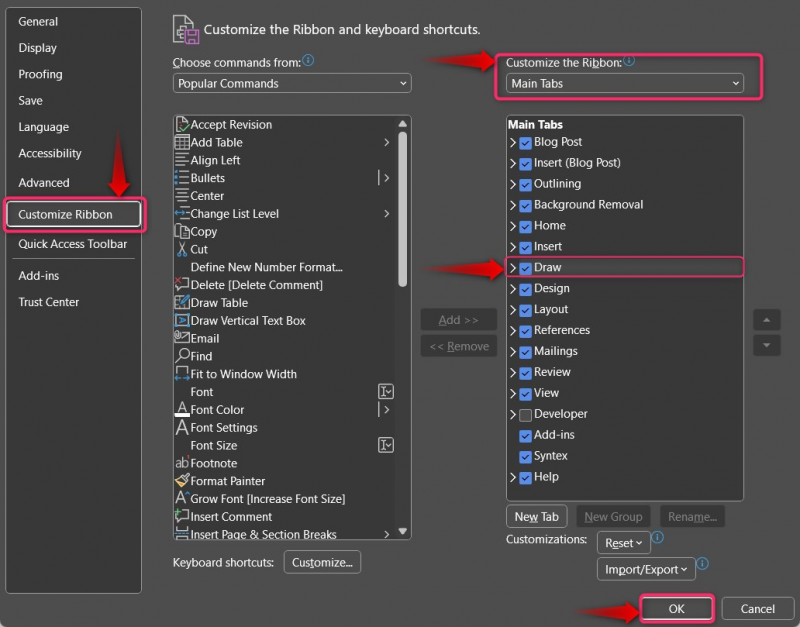
முடிவுரை
தி வரை மைக்ரோசாஃப்ட் வேர்டில் உள்ள டேப் போன்ற கருவிகளை பேக் செய்கிறது அழிப்பான் , பேனா, ஹைலைட்டர், ரூலர், வடிவத்திற்கு மை, கணிதத்திற்கு மை மற்றும் கேன்வாஸ் வரைதல் தேவை ஒரு வார்த்தை ஆவணத்தில் வரையவும். கூடுதலாக, பயனர்கள் வேர்ட் ஆவணத்தில் வடிவங்களைச் செருக உள்ளமைக்கப்பட்ட கருவிகளைப் பயன்படுத்தலாம். மைக்ரோசாப்ட் வேர்டு புதிய அம்சங்களுடன் தொடர்ந்து புதுப்பிக்கப்பட்டு வருகிறது, மேலும் சமீபத்திய AI ஏற்றத்துடன், ஒரு புதிய அளவிலான வரைதல் அனுபவத்தை எதிர்பார்க்கிறோம். அதுவரை காத்திருங்கள்!